Проверка результатов тестирования
Лабораторная работа №4
«Тестирование ОЗУ ПК»
Цель работы: ознакомиться с основными характеристиками оперативной памяти, сравнить характеристики различных типов оперативной памяти.
Формируемые компетенции:
ОК 2. Организовывать собственную деятельность, выбирать типовые методы и способы выполнения профессиональных задач, оценивать их
эффективность и качество.
ОК 4. Осуществлять поиск и использование информации, необходимой для эффективного выполнения профессиональных задач, профессионального и личностного развития.
ОК 8. Самостоятельно определять задачи профессионального и личностного развития, заниматься самообразованием, осознанно
планировать повышение квалификации.
ОК 9. Ориентироваться в условиях частой смены технологий
в профессиональной деятельности.
ПК 1.2. Осуществлять выбор технологии, инструментальных средств и средств вычислительной техники при организации процесса разработки и исследования объектов профессиональной деятельности.
ПК 2.3. Обеспечивать сбор данных для анализа использования и функционирования программно-технических средств компьютерных сетей.
Программное обеспечение: операционная система, текстовый редактор, тестовая программа для оперативной памяти.
Список литературы: Максимов Н.В., Партыка Т.Л., Архитектура ЭВМ и вычислительных систем: Учебник. – М.: ФОРУМ: ИНФРА-М, 2009.
|
|
|
Теоретическая часть:
Оперативная память (англ. Random Access Memory, память с произвольным доступом; комп. жарг.Память, Оперативка) — энергозависимая часть системы компьютерной памяти, в которой временно хранятся данные и команды, необходимые процессору для выполнения им операции. Обязательным условием является адресуемость (каждое машинное слово имеет индивидуальный адрес) памяти.
Обмен данными между процессором и оперативной памятью производится:
1. непосредственно,
2. либо через сверх быструю память, 0-го уровня — регистры в АЛУ, либо при наличии кэша — через него.
Содержащиеся в оперативной памяти данные доступны только тогда, когда на модули памяти подаётся напряжение, то есть, компьютер включён. Пропадание на модулях памяти питания, даже кратковременное, приводит к искажению либо полному уничтожению данных в ОЗУ.
Энергосберегающие режимы работы материнской платы компьютера позволяют переводить его в режим «сна», что значительно сокращает уровень потребления компьютером электроэнергии. Для сохранения содержимого ОЗУ в таком случае, применяют запись содержимого оперативной памяти в специальный файл (в системеWindows он называется hiberfil.sys).
|
|
|
В общем случае, оперативная память содержит данные операционной системы и запущенных на выполнение программ, поэтому от объёма оперативной памяти зависит количество задач, которые одновременно может выполнять компьютер.
Оперативное запоминающее устройство, ОЗУ — техническое устройство, реализующее функции оперативной памяти.
ОЗУ может изготавливаться как отдельный блок или входить в конструкцию, например однокристальной ЭВМ или микроконтроллера.
Иногда компьютер выдает какие-то непонятные ошибки, либо просто не загружается или постоянно виснет и вылетает в синий экран. Выявить причины, порой, может только детальное изучение работоспособности всех компонентов системы. Тест оперативной памяти – одна из процедур диагностики компьютера, позволяющая выявить ошибки.
ОЗУ большинства современных компьютеров представляет собой модули динамической памяти, содержащие полупроводниковые ИС ЗУ, организованные по принципу устройств с произвольным доступом. Память динамического типа дешевле, чем статического, и её плотность выше, что позволяет на том же пространстве кремниевой подложки размещать больше ячеек памяти, но при этом её быстродействие ниже. Статическая, наоборот, более быстрая память, но она и дороже. В связи с этим массовую оперативную память строят на модулях динамической памяти, а память статического типа используется для построения кеш-памяти внутри микропроцессора.
|
|
|
Процесс тестирования можно разделить на отдельные части, называемые элементарными проверками. Элементарная проверка состоит в подаче на объект тестового воздействия и в измерении (оценке) ответа объекта на это воздействие. Алгоритм тестирования определяется как совокупность и последовательность элементарных проверок вместе с определенными правилами анализа результатов последних с целью отыскания места в объекте, параметры которого не отвечают заданным значениям. Таким образом, диагностика — это тоже контроль, но контроль последовательный, направленный на отыскание неисправного места (элемента) в диагностируемом объекте.
Обычно тестирование начинается по сигналу ошибки, выработанному схемами контроля ПК. Диагностическое программное обеспечение чрезвычайно необходимо в том случае, если система начинает сбоить или если осуществляется модернизация системы, добавляя новые устройства. Диагностические программы можно разделить на три уровня:
|
|
|
- Тестовые средства ПК (тест POST)
- Системные средства (средства ОС)
Произвести тестирование оперативной памяти можно при помощи различных программных средств. Например, Memtest86+v4.20 – GPL DOS утилита для тестирования оперативной памяти. Использование в качестве среды DOS обусловлено многими причинами, в частности из-за невозможности полного доступа ко всей оперативной памяти из Windows.
Memtest записывает в каждый блок памяти информацию, а затем считывает её и проверяет на ошибки.
Работа происходит циклически, все тесты повторяются неограниченное количество раз, пока пользователь не отменит их соответствующей командой, что позволяет выявить и составить список плохих блоков памяти в формате BadRAM. Программа запускается с помощью собственного загрузчика, поэтому наличие операционной системы для её работы не обязательно. Такой подход способствует тому, что можно основательно протестировать оперативку. Обычный тест проходит за 20-30 минут.
Так же можно проверить работоспособность оперативной памяти встроенным в Windows средством диагностики памяти.
Задание,
Протестировать память компьютера, используя утилиту mdsched, результат тестирования оформить в тетради.
Порядок выполнения работы:
Проведение тестирования
В работающей ОС нажмите «Пуск» и введите «mdsched.exe» в строке поиска:

Результатом поиска будет программа mdsched:

Нажмите «Ввод» для ее запуска.
В открывшемся окне выберите, когда необходимо выполнить проверку памяти - сразу или при следующем включении:

После перезагрузки компьютер автоматически запустится в среде диагностики Windows Memory Diagnostics, и начнется Cтандартное тестирование. Утилита будет запускать все проверки, доступные в Базовом режиме, а также LRAND, Stride6 (с кэшем), CHCKR3, WMATS + и WINVC.

Вы можете дождаться окончания Обычной проверки, или изменить параметры сканирования используя клавишу F1.

На странице Параметров сканирования можно изменить режим сканирования на Базовый, который запускает тесты MATS +, INVC и SCHCKR (с кэшем).

Вы также можете выбрать Расширенный режим, который включает в себя все тесты доступные в Обычном режиме плюс MATS+ (без кеша), Stride38, WSCHCKR, WStride-6, CHCKR4, WCHCKR3, ERAND, Stride6 (без кеша), и CHCKR8.

При необходимости вы можете перемещаться по различным параметрам с помощью клавиши TAB для изменения настроек кеша. Если вы отключите кеш, это позволит инструменту напрямую обращаться к данным в ОЗУ, что обеспечивает полный тест. Кроме того, вы также можете установить количество повторений сканирования, чтобы протестировать модули памяти вашей системы.
Для применения настроек нажмите F10, чтобы вернуться на главную страницу и начала нового сканирования.
Проверка результатов тестирования
Вы видите статус во время процесса сканирования, но как только тест завершиться компьютер автоматически перезагрузится. Вам нужно будет использовать средство просмотра событий, что бы увидеть результаты тестирования и узнать если у вас сбойный RAM модуль.
1. Нажмите «Пуск».
2. Введите eventvwr.exe и нажмите Enter, чтобы открыть Просмотр событий.
3. Перейдите в папку Журналы Windows – Система.
4. Щелкните правой кнопкой мыши на «Система» и выберите «Найти».
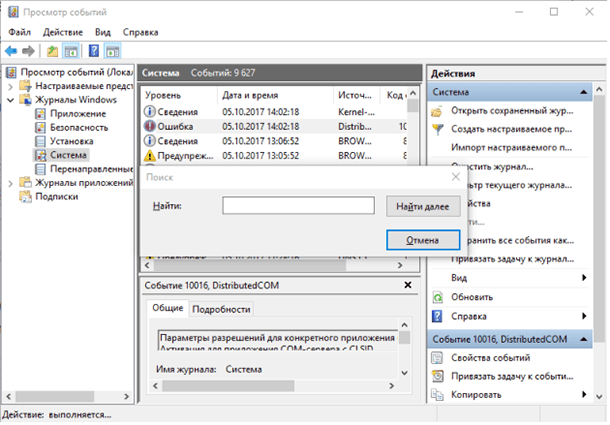
5. Введите MemoryDiagnostics-Results и нажмите кнопку «Найти далее».
6. Закройте окно «Поиск».
7. В средстве просмотра событий дважды щелкните источник MemoryDiagnostics-Results и просмотрите сообщение. Если в результате появится сообщение «Память компьютера проверена с помощью средства проверки памяти Windows; ошибок не обнаружено», вы можете отбросить память как корень проблемы.

Если результат показывает одну или несколько ошибок, вы можете попробовать запустить тест расширенной памяти и перепроверить результаты. Если вы по-прежнему видите хотя бы одну ошибку, один из модулей ОЗУ, вероятно, имеет проблемы, и, возможно, его нужно будет заменить.
Иногда, когда тест выходит из строя, инструмент может указать, какой из модулей имеет проблему с результатами. Однако, если он не может предоставить эту информацию, вам может потребоваться удалить и протестировать каждый модуль памяти до тех пор, пока вы не узнаете тот, который неисправен.
Запустить средство диагностики памяти Windows можно также при старте ОС.
Для этого в диспетчере загрузки Windows нажмите клавишу «Tab» и выберите «Диагностика памяти»:
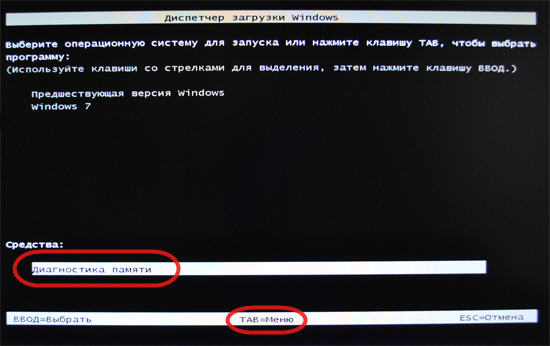
После этого запустится проверка памяти.
Отчет
Отчет должен содержать:
¾ наименование работы;
¾ цель работы;
¾ задание;
¾ последовательность выполнения работы;
¾ ответы на контрольные вопросы;
¾ вывод о проделанной работе.
Вопросы для самоконтроля:
1. Какие существуют виды оперативной памяти компьютера?
2. Какой объем памяти необходим для некоторых операционных систем?
3. Какое охлаждение используют для оперативной памяти?
4. Какой объем оперативной памяти выпустили последним?
5. Существуют материнские платы, которые поддерживают два типа оперативной памяти?
Дата добавления: 2019-01-14; просмотров: 238; Мы поможем в написании вашей работы! |

Мы поможем в написании ваших работ!
